HTML - Classi: La Tua Porta di Accesso al Design Web Elegante
Ciao a tutti, futuri sviluppatori web! Oggi andremo a esplorare uno degli strumenti più potenti del tuo kit HTML: le classi. Alla fine di questo tutorial, sarai in grado di stilizzare le tue pagine web come un professionista. Allora, prenditi una tazza della tua bevanda preferita e iniziamo!
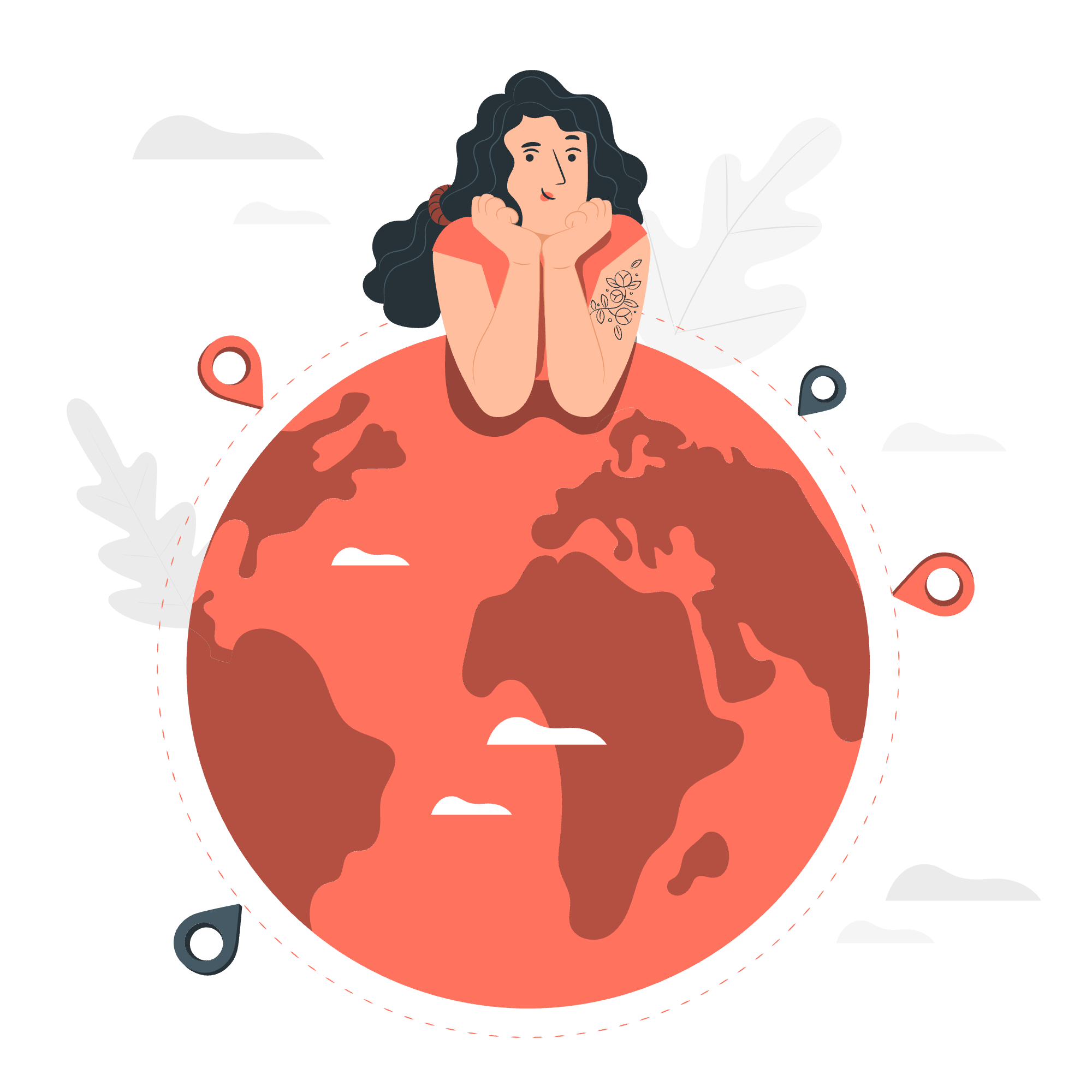
Cos'è una Classe HTML?
Prima di addentrarci nei dettagli, capiamo cos'è una classe. Pensa alle classi come a etichette per i tuoi elementi HTML. Proprio come potresti etichettare diverse sezioni del tuo armadio (camicie, pantaloni, calze), le classi ti aiutano a organizzare e stilizzare i tuoi elementi HTML.
Sintassi per la Classe
La sintassi per utilizzare le classi è semplicissima. Ecco come appare:
<element class="class-name">Contenuto qui</element>Analizziamo questa sintassi:
-
elementè qualsiasi tag HTML (come<p>,<div>,<span>, ecc.) -
classè l'attributo che utilizziamo per assegnare una classe -
"class-name"è il nome che dai alla tua classe (puoi scegliere qualsiasi nome ti piaccia!)
Esempio 1: Utilizzo di Base della Classe
<p class="highlight">Questo paragrafo è evidenziato.</p>In questo esempio, abbiamo assegnato al paragrafo una classe chiamata "highlight". Questo non cambia ancora l'aspetto, ma ci permette di mirare questo paragrafo con CSS successivamente.
Utilizzo dell'Attributo Classe HTML
Ora che sappiamo come aggiungere classi, vediamo come possiamo utilizzarle in diverse situazioni.
Esempio 2: Classi Multiple
Puoi aggiungere più classi a un singolo elemento. Separale con spazi:
<div class="important-box blue-background">
Questo div ha due classi: important-box e blue-background
</div>Questo div ora ha due classi. Potremmo stilizzarlo come una casella importante e dargli uno sfondo blu utilizzando CSS.
Esempio 3: Stessa Classe, Diversi Elementi
Puoi utilizzare la stessa classe su elementi diversi:
<h1 class="text-center">Questo titolo è centrato</h1>
<p class="text-center">Questo paragrafo è anche centrato</p>Entrambi questi elementi condividono la classe "text-center". Questo è ottimo per applicare uno stile coerente su diversi elementi.
Esempio 4: Classi con JavaScript
Le classi non sono solo per CSS! Sono anche molto utili con JavaScript. Ecco un esempio semplice:
<button class="click-me">Clicca qui!</button>
<script>
document.querySelector('.click-me').addEventListener('click', function() {
alert('Hai cliccato il pulsante!');
});
</script>In questo esempio, utilizziamo la classe per selezionare il pulsante con JavaScript e aggiungiamo un evento di clic a esso.
Cose da Ricordare sulle Classi
-
Sensibilità Maiuscole/Minuscole: I nomi delle classi sono sensibili alle maiuscole/minuscole. "Highlight" e "highlight" sono considerate classi diverse.
-
Convenzioni di Nomenclatura: Usa nomi significativi per le tue classi. "red-text" è meglio di "rt".
-
Nessuno Spazio nei Nomi: Se hai bisogno di più parole, usa trattini o camelCase: "big-title" o "bigTitle".
-
Riutilizzabilità: Le classi sono pensate per essere riutilizzate. Se stai utilizzando una classe solo una volta, considera se davvero ne hai bisogno.
-
Nomi Semantici: Prova a usare nomi che descrivano lo scopo, non l'aspetto. "important-note" è meglio di "red-box".
Ecco una tabella che riassume alcuni metodi comuni per utilizzare le classi:
| Metodo | Descrizione | Esempio |
|---|---|---|
| Singola Classe | Applicare una classe a un elemento | <p class="highlight">Testo</p> |
| Classi Multiple | Applicare più classi a un elemento | <div class="box important">Contenuto</div> |
| Classi Condivise | Utilizzare la stessa classe su elementi diversi | <h1 class="center">Titolo</h1><p class="center">Paragrafo</p> |
| Classi Dinamiche | Aggiungere/rimuovere classi con JavaScript | element.classList.add('active') |
| Selettori Discendenti | Stilizzare elementi dentro elementi classificati | .container p { color: blue; } |
Esercizio Pratico: Costruiamo Qualcosa!
Ora che abbiamo coperto le basi, mettiamo tutto insieme con un piccolo progetto divertente. Creiamo una lista semplice "I miei Libri Preferiti" utilizzando le classi.
<!DOCTYPE html>
<html lang="it">
<head>
<meta charset="UTF-8">
<title>I miei Libri Preferiti</title>
<style>
.book-list {
background-color: #f0f0f0;
padding: 20px;
}
.book {
margin-bottom: 10px;
}
.title {
font-weight: bold;
color: #333;
}
.author {
font-style: italic;
color: #666;
}
.fiction {
border-left: 5px solid #ff9900;
padding-left: 10px;
}
.non-fiction {
border-left: 5px solid #3366cc;
padding-left: 10px;
}
</style>
</head>
<body>
<div class="book-list">
<h1 class="list-title">I miei Libri Preferiti</h1>
<div class="book fiction">
<span class="title">Per uccidere un mocked</span> di
<span class="author">Harper Lee</span>
</div>
<div class="book non-fiction">
<span class="title">Breve storia del tempo</span> di
<span class="author">Stephen Hawking</span>
</div>
<div class="book fiction">
<span class="title">1984</span> di
<span class="author">George Orwell</span>
</div>
</div>
</body>
</html>Analizziamo cosa abbiamo fatto qui:
- Abbiamo creato un contenitore principale con la classe "book-list".
- Ogni libro è in un
<div>con la classe "book". - Abbiamo aggiunto classi aggiuntive "fiction" e "non-fiction" per categorizzare i libri.
- Il titolo e l'autore di ogni libro hanno le loro classi per uno styling specifico.
- Nella sezione
<style>, abbiamo utilizzato queste classi per applicare diversi stili.
Questo esempio mostra quanto siano potenti le classi. Abbiamo creato una lista strutturata e stilizzata con solo poche classi e un po' di CSS!
Conclusione
Eccoci, gente! Avete appena fatto i vostri primi passi nel mondo delle classi HTML. Ricorda, le classi sono come i migliori amici dei tuoi elementi HTML - li aiutano a sembrare belli e organizzati. Mentre continui il tuo viaggio di sviluppo web, troverai sempre più utile utilizzare le classi.
Continua a praticare, rimani curioso e non aver paura di sperimentare. Prima di sapere, sarai in grado di creare pagine web bellissime e ben strutturate che farebbero invidia a qualsiasi web designer. Buon codice!
Credits: Image by storyset
